Adăugați elemente la un catalog stoca și de produse de actualizare de informații on-line, cum ar fi modificări ale prețurilor, disponibilitatea, caracteristici, importarea datelor din listele de prețuri de fișiere, în comparație cu produsele de control manual, pot reduce semnificativ timpul necesar pentru a menține directorul până la data de .
Bazate pe web platforma magazin online de management beseller oferă posibilitatea de a importa și de a actualiza produsele din următoarele formate de fișiere: csv, xls, txt, YML, XML.
Luați în considerare interfața și algoritmul pentru adăugarea de produse noi și actualizarea informațiilor despre produsele existente utilizând modulul de import. Modulul este accesibil din interfața WEB a panoului admin (element de meniu "Secțiuni și produse", apoi "Import de bunuri").
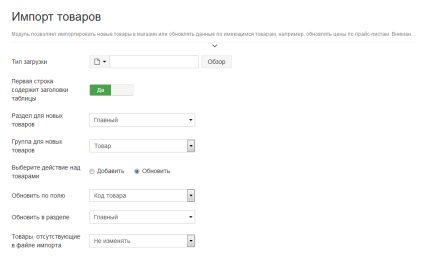
Interfață pentru importul și actualizarea bunurilor din panoul de control al magazinului online
Pentru a importa / adăuga produse în catalogul magazinului online, trebuie să specificați următorii parametri:
Exemplu de import și actualizare a mărfurilor
Secvență de acțiuni la adăugarea de noi produse
- Pregătiți fișierul pentru import.
Următoarele tipuri de fișiere pot fi utilizate pentru import:
- .csv - lista de prețuri a formatului Excel;
- .xls - lista de prețuri în format Excel;
- .txt - fișier text cu delimitatori de file;
- .yml - lista de prețuri în format YML;
- .xml - lista de prețuri a formatului XML;
- .zip - arhivă (lista de prețuri și un dosar cu imagini).
- Selectați-l pentru descărcare, așteptați ca procesarea să se termine.
- Efectuați setări pentru setările de descărcare: specificați secțiunea și grupul pentru produse noi, selectați acțiunea Adăugați.
- Pentru toate coloanele din lista de prețuri descărcabile, specificați câmpul din baza de date a magazinului online căruia îi corespund.
Câmpuri pentru importul datelor despre produse
Compararea câmpurilor din lista de prețuri importate cu câmpurile din baza de date catalog a magazinului online
Rezultatele importului de bunuri din lista de prețuri din interfața WEB a magazinului online
Import de lista de preturi cu poze
Pentru a descărca automat imagini la importul listei de prețuri, ar trebui:
- Pe orice disc de computer local, creați dosarul de imagini și adăugați fotografiile necesare descărcării. Numele imaginilor ar trebui să corespundă cu numele din coloana pentru imaginile din lista de prețuri. De exemplu: 123.jpg, Samsung12.jpg.
- Fișierul importat trebuie să fie denumit date. și aveți una dintre extensiile specificate csv, xls, xml, yml. Trebuie să creați un fișier cu acest nume sau să îl redenumiți.
- Acest fișier și dosarul cu imagini ar trebui arhivate în .zip.
- Selectați această arhivă atunci când importați și setați setările dorite, specificând tipul de câmp corespunzător pentru imagini.
Actualizarea informațiilor despre produse în câmpul dat
Pentru a actualiza informațiile despre produse din catalogul magazinelor online, trebuie să selectați câmpul pentru actualizarea produselor, de exemplu:
Câmpul selectat trebuie să aibă o valoare unică pentru fiecare produs. Produsele lipsă din baza de date vor fi adăugate ca fiind noi. Bunurile care se află în baza de date, dar nu în fișierul de import, se modifică în funcție de valoarea elementului Setări care nu se află în fișierul de import.
Vom actualiza câteva poziții din catalogul nostru de bunuri. De exemplu, modificați prețul pentru codul mărfurilor 178 5960000 6 000 000 la poziția 180 cu codul 4240000 de la 4500 la 000. Urmați pașii descriși mai sus. Ca rezultat, obținem:
Rezultatele actualizării informațiilor despre produsele din catalogul magazinului online
Fiți atenți!
- Secțiunile din catalogul magazinelor online sunt create manual.
- Importul a mai mult de 10 000 de mărfuri în unele cazuri poate dura mult timp (mai mult de o oră).
- Fișierul de import nu trebuie să depășească 100 MB. În consecință, dacă trebuie să importați un fișier mai mare de 100 MB, trebuie să îl rupeți în părți. Această restricție este valabilă și pentru importul arhivei.
Popular în blog
Articole similare
Trimiteți-le prietenilor: